1.kubernetes 高用可架构
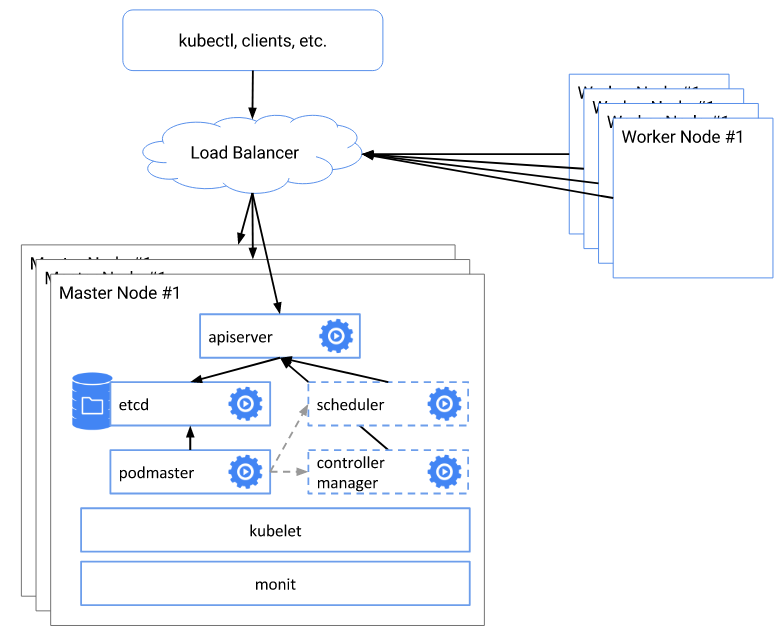
2.环境规划
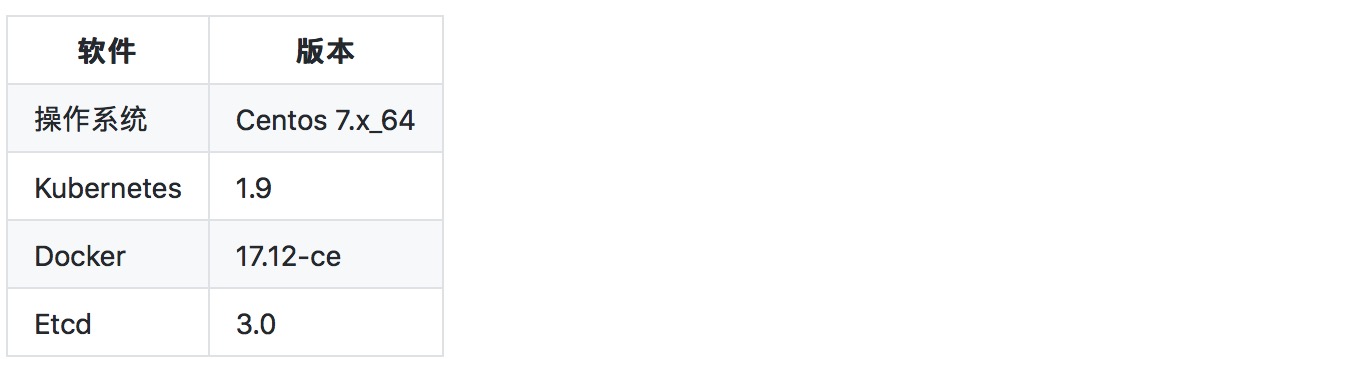
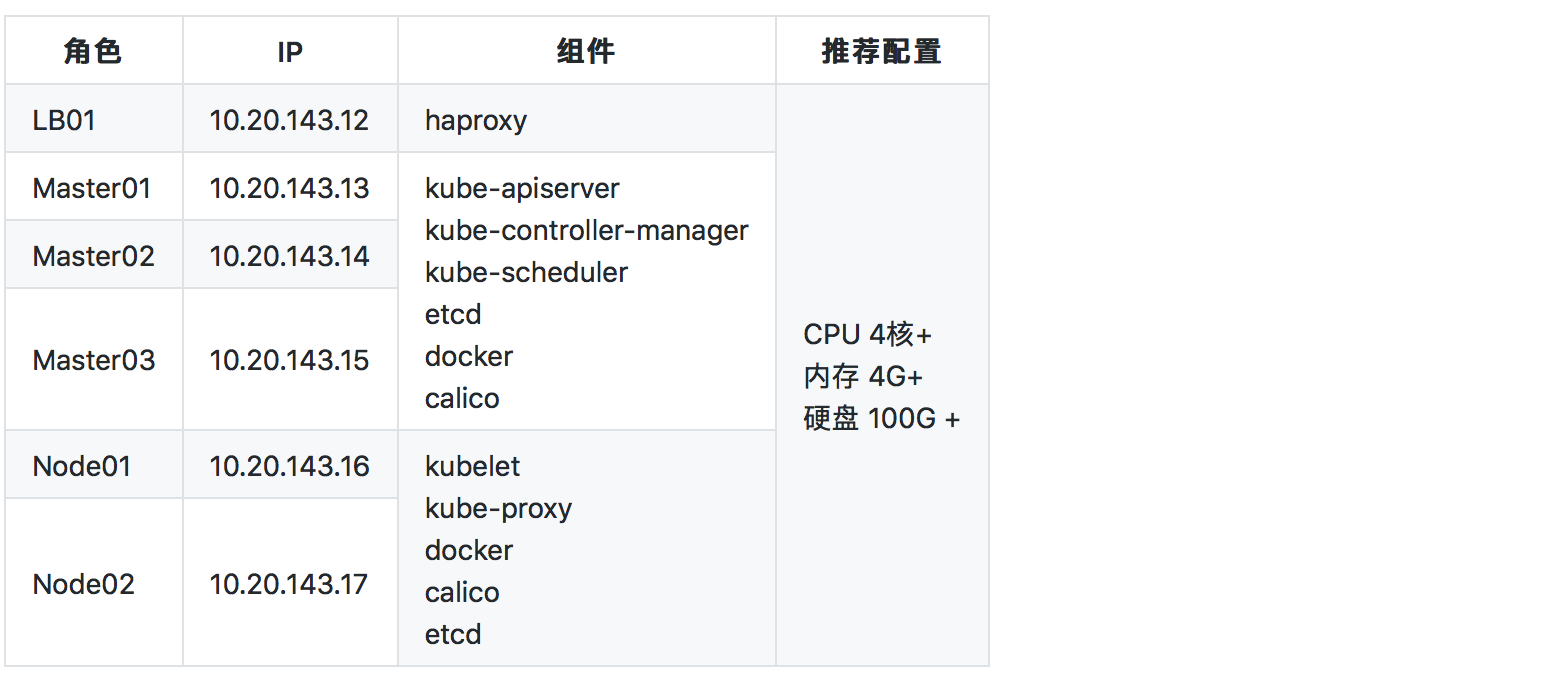
3.准备工作
1. 修改主机名,kubernetes集群会识别主机名,确保主机名唯一(每台节点上)
# ${hostname}变量请替换成规划的主机名,比如ns.k8s.master01,ns.k8s.node01
$ hostnamectl set-hostname ${hostname}
2. 安装Docker(每台节点上)
#0.删除旧版dokcer,如果默认之前yum安装的1.12版本,可以这样删没装可以跳过此步
$ yum remove -y docker*
#1.安装需要的包
$ yum install -y yum-utils \
device-mapper-persistent-data \
lvm2 libtool-ltdl libseccomp
#2.添加阿里云源,
$ yum-config-manager --add-repo http://mirrors.aliyun.com/docker-ce/linux/centos/docker-ce.repo
#3.根据实际查找当前版本 (可选)
$ yum list docker-ce --showduplicates | sort -r
#4.安装17.12.0版本
$ yum -y install docker-ce-17.12.0.ce
#5.配置Dokcer启动参数
$ mkdir -p /etc/docker
$ cat <<EOF > /etc/docker/daemon.json
{
"log-opts": {
"max-size": "100m",
"max-file": "10"
},
"graph": "/opt/data/docker/"
}
EOF
#6.开启docker服务,和开机启动
$ systemctl start docker && systemctl enable docker
3. 上传安装包 ( kubernetes1.9.2.tar.gz )到每个节点 /opt 下
安装包下载链接: https://pan.baidu.com/s/1ejc484oTJaPi16fWbcX5_g 密码: snvu
3.1. 解压安装包
$ tar -zxvf /opt/kubernetes1.9.2.tar.gz -C /opt/ && cd /opt/kubernetes1.9.2 && find ./ -name '._*' -delete
3.2. 安装包介绍
├── bin # 所需要的kubernetes相关的bin文件
│ ├── cfssl # 自签证书工具
│ │ ├── cfssl
│ │ ├── cfssl-certinfo
│ │ └── cfssljson
│ ├── etcd-v3.2.12-linux-amd64.tar.gz
│ ├── kubeadm # 快速创建kubernetes集群的工具
│ ├── kubectl # kubernetes的客户端工具,用来向集群发送命令
│ └── kubelet # 负责维护容器的生命周期,同时也负责Volume(CVI)和网络(CNI)的管理
├── configuration # 所有的配置文件
│ ├── dashboard # dashboard相关配置
│ │ ├── dashboard-admin.yaml
│ │ └── kubernetes-dashboard.yaml
│ ├── haproxy # haproxy相关配置
│ │ └── haproxy.cfg
│ ├── heapster # heapster相关yaml配置
│ │ ├── influxdb
│ │ │ ├── grafana.yaml
│ │ │ ├── heapster.yaml
│ │ │ └── influxdb.yaml
│ │ └── rbac
│ │ └── heapster-rbac.yaml
│ ├── ingress # 路由配置
│ │ ├── README.md
│ │ ├── configmap.yaml
│ │ ├── default-backend.yaml
│ │ ├── namespace.yaml
│ │ ├── provider
│ │ │ └── baremetal
│ │ │ └── service-nodeport.yaml
│ │ ├── rbac.md
│ │ ├── rbac.yaml
│ │ ├── tcp-services-configmap.yaml
│ │ ├── udp-services-configmap.yaml
│ │ └── with-rbac.yaml
│ ├── kube # kubernetes自身配置
│ │ ├── 10-kubeadm.conf
│ │ ├── config # kubeadm配置
│ │ └── kubelet.service
│ ├── net # 网络相关配置
│ │ ├── calico-tls.yaml
│ │ ├── calicoctl.yaml
│ │ └── rbac.yaml
│ └── ssl # 自签证书配置
│ ├── ca-config.json
│ ├── ca-csr.json
│ └── client.json
├── image # 依赖的所有镜像包
│ └── images.tar
└── shell # 初始化脚本
└── init.sh # 初始化节点,安装bin文件,systemd配置 , 关闭防火墙 , SELINUX等
3.3. 节点初始化 (所有节点)
$ cd /opt/kubernetes1.9.2/shell && sh init.sh
4.集群部署
1. 自签TLS证书
1.1. 安装cfssl , cfssljson , cfssl-certinfo (在三台Master上执行)
$ mv /opt/kubernetes1.9.2/bin/cfssl/cfssl* /usr/local/bin/
$ chmod +x /usr/local/bin/cfssl*
1.2. 生成ca证书 只要在Master01上执行 (ca-key.pem,ca.pem,ca.csr)
$ cd /opt/kubernetes1.9.2/configuration/ssl
$ cfssl gencert -initca ca-csr.json | cfssljson -bare ca -
1.3. 生成client证书 只要在Master01上执行 (client-key.pem,client.pem,client.csr)
$ cfssl gencert -ca=ca.pem -ca-key=ca-key.pem -config=ca-config.json -profile=client client.json | cfssljson -bare client
1.4. 创建证书存放目录,设置PEER_NAME和PRIVATE_IP环境环境变量 (在三台Master上执行)
$ mkdir -p /etc/kubernetes/pki/etcd
# 注意下面eth0是你实际网卡的名字,有可能是eth1之类的。用ip addr查看。
$ export PEER_NAME=$(hostname)
$ export PRIVATE_IP=$(ip addr show eth0 | grep -Po 'inet \K[\d.]+')
1.5. 在Master01上传输证书到Master02,Master03
$ mv ca.pem ca-key.pem client.pem client-key.pem ca-config.json /etc/kubernetes/pki/etcd/
$ scp /etc/kubernetes/pki/etcd/* root@<master02-ipaddress>:/etc/kubernetes/pki/etcd/
$ scp /etc/kubernetes/pki/etcd/* root@<master03-ipaddress>:/etc/kubernetes/pki/etcd/
1.6 生成 peer.pem, peer-key.pem, server.pem, server-key.pem (在三台Master上执行)
$ cd /etc/kubernetes/pki/etcd
$ cfssl print-defaults csr > config.json
$ sed -i '0,/CN/{s/example\.net/'"$PEER_NAME"'/}' config.json
$ sed -i 's/www\.example\.net/'"$PRIVATE_IP"'/' config.json
$ sed -i 's/example\.net/'"$PEER_NAME"'/' config.json
$ cfssl gencert -ca=ca.pem -ca-key=ca-key.pem -config=ca-config.json -profile=server config.json | cfssljson -bare server
$ cfssl gencert -ca=ca.pem -ca-key=ca-key.pem -config=ca-config.json -profile=peer config.json | cfssljson -bare peer
2. 安装etcd集群 (在三台Master上执行)
2.1 安装etcd
$ tar -zxvf /opt/kubernetes1.9.2/bin/etcd-v3.2.12-linux-amd64.tar.gz --strip-components=1 -C /usr/local/bin/
2.2 生成etcd的环境文件
$ touch /etc/etcd.env
$ echo "PEER_NAME=$PEER_NAME" >> /etc/etcd.env
$ echo "PRIVATE_IP=$PRIVATE_IP" >> /etc/etcd.env
2.3 创建systemd的配置文件
$ export ETCD0_IP=10.20.143.13
$ export ETCD1_IP=10.20.143.14
$ export ETCD2_IP=10.20.143.15
$ export ETCD0_NAME=k8s-master01
$ export ETCD1_NAME=k8s-master02
$ export ETCD2_NAME=k8s-master03
$ cat >/etc/systemd/system/etcd.service <<EOF
[Unit]
Description=etcd
Documentation=https://github.com/coreos/etcd
Conflicts=etcd.service
Conflicts=etcd2.service
[Service]
EnvironmentFile=/etc/etcd.env
Type=notify
Restart=always
RestartSec=5s
LimitNOFILE=40000
TimeoutStartSec=0
ExecStart=/usr/local/bin/etcd --name ${PEER_NAME} \
--data-dir /var/lib/etcd \
--listen-client-urls https://${PRIVATE_IP}:2379 \
--advertise-client-urls https://${PRIVATE_IP}:2379 \
--listen-peer-urls https://${PRIVATE_IP}:2380 \
--initial-advertise-peer-urls https://${PRIVATE_IP}:2380 \
--cert-file=/etc/kubernetes/pki/etcd/server.pem \
--key-file=/etc/kubernetes/pki/etcd/server-key.pem \
--client-cert-auth \
--trusted-ca-file=/etc/kubernetes/pki/etcd/ca.pem \
--peer-cert-file=/etc/kubernetes/pki/etcd/peer.pem \
--peer-key-file=/etc/kubernetes/pki/etcd/peer-key.pem \
--peer-client-cert-auth \
--peer-trusted-ca-file=/etc/kubernetes/pki/etcd/ca.pem \
--initial-cluster ${ETCD0_NAME}=https://${ETCD0_IP}:2380,${ETCD1_NAME}=https://${ETCD1_IP}:2380,${ETCD2_NAME}=https://${ETCD2_IP}:2380 \
--initial-cluster-token my-etcd-token \
--initial-cluster-state new
[Install]
WantedBy=multi-user.target
EOF
2.4. 启动etcd集群
$ systemctl daemon-reload
$ systemctl start etcd
$ systemctl enable etcd
2.4. 验证集群状态
$ etcdctl --cert-file=/etc/kubernetes/pki/etcd/server.pem --ca-file=/etc/kubernetes/pki/etcd/ca.pem --key-file=/etc/kubernetes/pki/etcd/server-key.pem --endpoints=https://10.20.143.13:2379,https://10.20.143.14:2379,https://10.20.143.15:2379 member list
# 输出以下类似结果,集群安装成功
6833d3ff7f25e53c: name=k8s.test.master03 peerURLs=https://10.20.143.15:2380 clientURLs=https://10.20.143.15:2379 isLeader=false
d715f6e539919304: name=k8s.test.master02 peerURLs=https://10.20.143.14:2380 clientURLs=https://10.20.143.14:2379 isLeader=false
e2c6d0f2545d5d78: name=k8s.test.master01 peerURLs=https://10.20.143.13:2380 clientURLs=https://10.20.143.13:2379 isLeader=true
3. 创建kubernetes集群
3.1. kubeadm配置
修改配置 /opt/kubernetes1.9.2/configuration/kube/config 文件
apiServerCertSANs #此处填所有的masterip和lbip和其它你可能需要通过它访问apiserver的地址和域名或者主机名等
apiVersion: kubeadm.k8s.io/v1alpha1
kind: MasterConfiguration
apiServerCertSANs:
- 10.20.143.12
- 10.20.143.13
- 10.20.143.14
- 10.20.143.15
- k8s-master01
- k8s-master02
- k8s-master03
- k8s-node01
- k8s-node02
etcd:
endpoints:
- https://10.20.143.13:2379
- https://10.20.143.14:2379
- https://10.20.143.15:2379
caFile: /etc/kubernetes/pki/etcd/ca.pem
certFile: /etc/kubernetes/pki/etcd/client.pem
keyFile: /etc/kubernetes/pki/etcd/client-key.pem
apiServerExtraArgs:
apiserver-count: 3
networking:
podSubnet: 192.168.0.0/16
kubernetesVersion: v1.9.2
featureGates:
CoreDNS: true
3.2 运行kubeadm
$ kubeadm init --config=/opt/kubernetes1.9.2/configuration/kube/config
$ mkdir ~/.kube && cp /etc/kubernetes/admin.conf ~/.kube/config
牢记生成的 kubeadm join 命令
kubeadm join --token c97226.dc9b3c8ab883b5cb 10.20.143.13:6443 --discovery-token-ca-cert-hash sha256:70e980b465032f712c06fe9ccecb116c7b2dbd4f682edf88e6627324b583a9d0
3.3 启动多个Master
在master1上拷贝相关配置文件到master02,master03上
$ scp /etc/kubernetes/pki/* root@10.20.143.14:/etc/kubernetes/pki/
$ scp /etc/kubernetes/pki/* root@10.20.143.15:/etc/kubernetes/pki/
$ scp /opt/kubernetes1.9.2/configuration/kube/config root@10.20.143.14:/root/
$ scp /opt/kubernetes1.9.2/configuration/kube/config root@10.20.143.15:/root/
登陆master02,master03执行以下相同命令
# 删除pki目录下的apiserver.crt 和 apiserver.key文件
$ cd /etc/kubernetes/pki/
$ rm -rf apiserver.crt apiserver.key
# 创建master02,master03
$ kubeadm init --config ~/config
验证master集群
$ kubectl get nodes
NAME STATUS ROLES AGE VERSION
k8s.test.master01 Ready master 2d v1.9.2
k8s.test.master02 Ready master 2d v1.9.2
k8s.test.master03 Ready master 2d v1.9.2
3.4 启动loadbalance (在loadbalance节点上执行)
3.4.1 修改配置文件
$ cat /opt/kubernetes1.9.2/configuration/haproxy/haproxy.cfg
global
daemon
log 127.0.0.1 local0
log 127.0.0.1 local1 notice
maxconn 4096
defaults
log global
retries 3
maxconn 2000
timeout connect 5s
timeout client 50s
timeout server 50s
frontend k8s
bind *:6444 #安装包中的配置文件多了一个 冒号: 注意修改!!!
mode tcp
default_backend k8s-backend
backend k8s-backend
balance roundrobin
mode tcp
#下面三个ip替换成三个你自己master的地址
server k8s-0 10.20.143.13:6443 check
server k8s-1 10.20.143.14:6443 check
server k8s-2 10.20.143.15:6443 check
3.4.2 启动haproxy
$ mkdir /etc/haproxy
$ cp /opt/kubernetes1.9.2/configuration/haproxy/haproxy.cfg /etc/haproxy/haproxy.cfg
$ docker run --restart always --net=host -v /etc/haproxy:/usr/local/etc/haproxy --name k8s-haproxy -d haproxy:1.7
3.4.3 修改kubeproxy配置(在master01上)
$ kubectl -n kube-system edit configmap kube-proxy
#找到文件的这一块,第七行server 有个ip地址
apiVersion: v1
kind: Config
clusters:
- cluster:
certificate-authority: /var/run/secrets/kubernetes.io/serviceaccount/ca.crt
server: https://10.230.204.151:6443 #修改为 LoadBalanceIP:6444
name: default
contexts:
- context:
cluster: default
namespace: default
user: default
name: default
current-context: default
users:
- name: default
user:
tokenFile: /var/run/secrets/kubernetes.io/serviceaccount/token
3.5 Join Node 节点
kubeadm join
$ kubeadm join --token <token> 10.20.143.13:6443 --discovery-token-ca-cert-hash sha256:<hash>
修改node节点kubelet配置
$ vim /etc/kubernetes/kubelet.conf
apiVersion: v1
clusters:
- cluster:
certificate-authority-data: xxxxxx #此处省略几百字符
server: https://10.20.143.12:6444 #修改这里为LB:6444,
name: default-cluster
contexts:
- context:
cluster: default-cluster
namespace: default
user: default-auth
name: default-context
current-context: default-context
$ systemctl restart kubelet
3.6 创建Calico CNI网络 (在master01上)
配置calico网络需要的TLS calico-etcd-secrets
$ cd /opt/kubernetes1.9.2/configuration/net
$ sed -i "s/\$ETCDCA/`cat /etc/kubernetes/pki/etcd/ca.pem | base64 | tr -d '\n'`/" calico-tls.yaml
$ sed -i "s/\$ETCDCERT/`cat /etc/kubernetes/pki/etcd/server.pem | base64 | tr -d '\n'`/" calico-tls.yaml
$ sed -i "s/\$ETCDKYE/`cat /etc/kubernetes/pki/etcd/server-key.pem | base64 | tr -d '\n'`/" calico-tls.yaml
修改calico-tls.yaml中 etcd_endpoints 为上面装的etcd集群地址
# Calico Version v3.0.4
# https://docs.projectcalico.org/v3.0/releases#v3.0.4
# This manifest includes the following component versions:
# calico/node:v3.0.4
# calico/cni:v2.0.3
# calico/kube-controllers:v2.0.2
# This ConfigMap is used to configure a self-hosted Calico installation.
kind: ConfigMap
apiVersion: v1
metadata:
name: calico-config
namespace: kube-system
data:
# Configure this with the location of your etcd cluster.
etcd_endpoints: "https://127.0.0.1:2379" #改成正确的etcd集群地址"
# Configure the Calico backend to use.
calico_backend: "bird"
# The CNI network configuration to install on each node.
安装网络
$ kubectl apply -f rbac.yaml
$ kubectl apply -f calico-tls.yaml
3.7 安装监控和WEB UI (在master01上)
$ cd /opt/kubernetes1.9.2/configuration
$ kubectl apply -f heapster/influxdb
$ kubectl apply -f heapster/rbac
$ kubectl apply -f dashboard
Web UI 访问地址: https://:32000
4.部署Ingress
1. 架构图
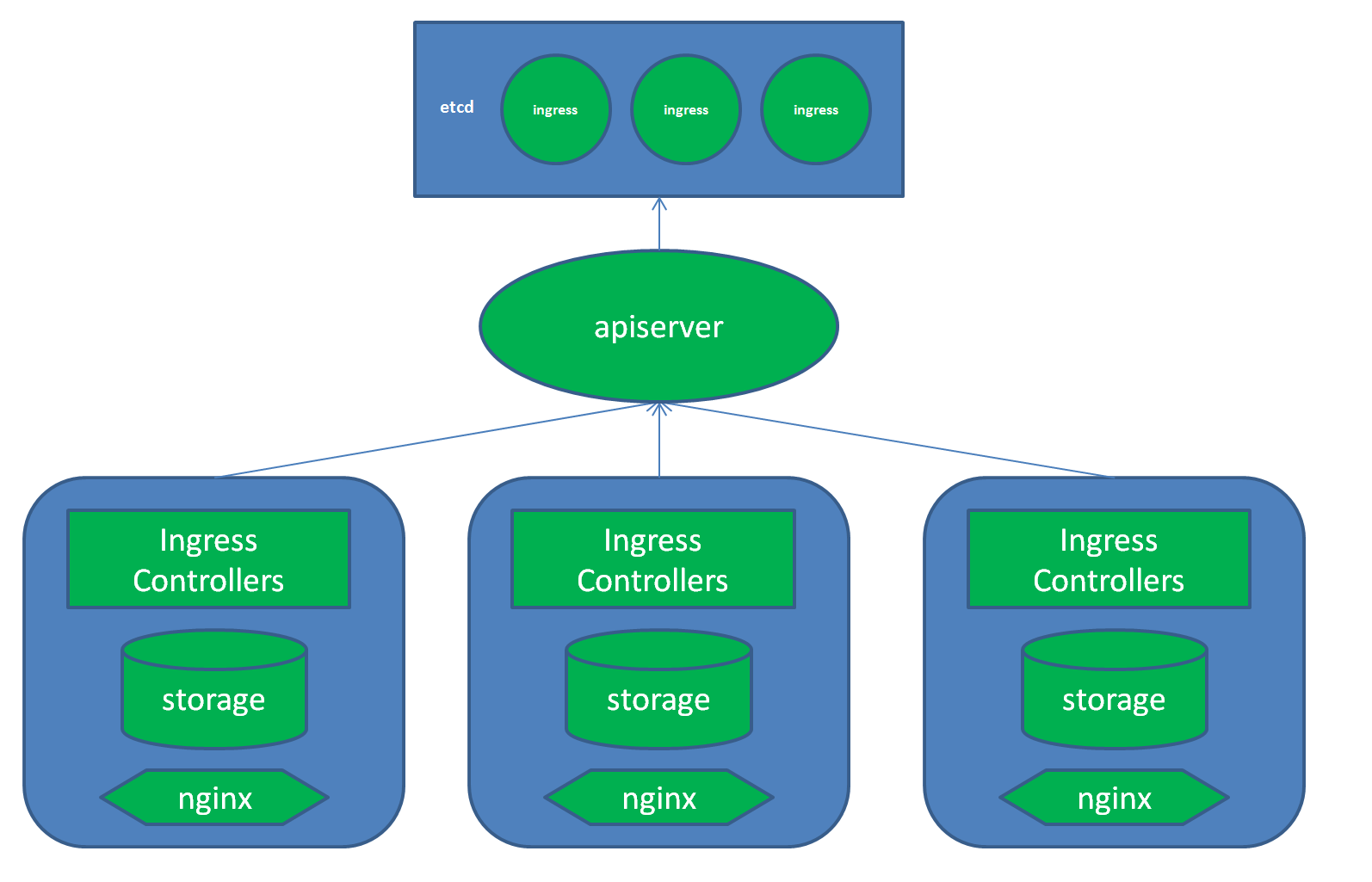
2. 创建 ingress-nginx
$ cd /opt/kubernetes1.9.2/configuration/ingress
$ kubectl apply -f namespace.yaml
$ kubectl apply -f default-backend.yaml
$ kubectl apply -f configmap.yaml
$ kubectl apply -f tcp-services-configmap.yaml
$ kubectl apply -f udp-services-configmap.yaml
$ kubectl apply -f rbac.yaml
$ kubectl apply -f with-rbac.yaml
$ cd /opt/kubernetes1.9.2/configuration/ingress/provider/baremetal
$ kubectl apply -f service-nodeport.yaml
$ kubectl get svc -n ingress-nginx
NAME TYPE CLUSTER-IP EXTERNAL-IP PORT(S) AGE
default-http-backend ClusterIP 10.109.228.128 <none> 80/TCP 2h
ingress-nginx NodePort 10.97.114.177 <none> 80:32358/TCP,443:31164/TCP 2h
3. 测试验证
$ kubectl run --image=nginx nginx-web01
$ kubectl expose deployment nginx-web01 --port=80
$ kubectl run --image=nginx nginx-web02
$ kubectl expose deployment nginx-web02 --port=80
$ cat <<EOF > nginx-web-test.yaml
apiVersion: extensions/v1beta1
kind: Ingress
metadata:
name: ingress-http-test
spec:
rules:
- host: web01.test.com
http:
paths:
- backend:
serviceName: nginx-web01
servicePort: 80
- host: web02.test.com
http:
paths:
- backend:
serviceName: nginx-web02
servicePort: 80
EOF
$ kubectl apply -f nginx-web-test.yaml
LB配置,将域名解析至lb或者绑定hosts,后访问域名即可.
frontend http-test
bind *:80
mode tcp
default_backend http-test
backend http-test
balance roundrobin
mode tcp
server k8s-0 10.20.143.13:32358 check
server k8s-1 10.20.143.14:32358 check
server k8s-2 10.20.143.15:32358 check
Done.
参考:
https://kubernetes.io/docs/setup/independent/high-availability/
https://segmentfault.com/a/1190000013262609?spm=5176.730006-cmxz025618.102.7.HmMX5q
https://segmentfault.com/a/1190000013611571